How to Block Shows and Movies on Netflix (2022)
Vermijd je een bepaald type content op Netflix? Je houdt misschien van romcoms of kijkt graag actiefilms op Netflix. Vermijd ondertussen het kijken naar horrorfilms. Of misschien heb je een persoonlijke vendetta met een bepaalde film die je herinnert aan een onaangename tijd. In dergelijke gevallen kun je een specifieke titel op Netflix verbergen om te voorkomen dat je deze ooit in je feed ziet. U kunt er ook voor zorgen dat uw kinderen uit de buurt van films voor volwassenen blijven en hen beschermen tegen het kijken naar onnodig geweld of vulgariteit. Dus, als je klaar bent om je Netflix-feed op te ruimen, kun je als volgt shows op Netflix blokkeren.
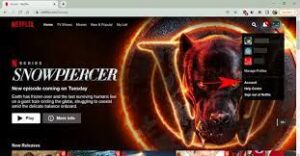
Hoe shows en films op Netflix vanaf elk apparaat te blokkeren (2022)
Met Netflix kun je inhoud blokkeren op basis van de beoordeling van films of censureren, of je kunt een specifieke titel uit een profiel blokkeren. De instelling is exclusief voor elk afzonderlijk profiel. Daarom, als u shows op meer dan één profiel wilt verbergen, moet u de stappen voor elk profiel herhalen. Als u uw kinderen ondertussen wilt beschermen tegen obscene inhoud, is het beter om een ”Kinderprofiel“; daarover later meer. Laten we eens kijken hoe je shows uit je Netflix-feed kunt verwijderen met behulp van de volwassenheidsinstellingen en een bepaalde titel kunt blokkeren.
Leeftijdsclassificaties wijzigen om shows op Netflix te blokkeren
Elke titel die op Netflix beschikbaar is, wordt gespecificeerd onder een van de vele volwassenheidsclassificaties die zijn vastgesteld door Netflix of de plaatselijke censuurraad van uw land. De films en shows in de VS volgen 11 standaarden zoals hieronder beschreven.
Kinderen
TV-Y: ontworpen om geschikt te zijn voor alle kinderen
TV-Y7: geschikt voor kinderen vanaf zeven jaar
G: Geschikt voor algemeen publiek
TV-G: geschikt voor algemeen publiek
PG: ouderlijk toezicht aanbevolen
TV-PG: ouderlijk toezicht aanbevolen
Tieners
PG-13: Ouders sterk gewaarschuwd. Het kan ongepast zijn voor 12 jaar en jonger.
TV-14: Ouders sterk gewaarschuwd. Het is mogelijk niet geschikt voor kinderen van 14 jaar en jonger.
volwassenen
R: Beperkt. Het kan ongepast zijn voor 17 jaar en jonger.
TV-MA: voor volwassen publiek. Het is mogelijk niet geschikt voor kinderen van 17 jaar en jonger.
NC-17: ongepast voor 17 jaar en jonger
Je kunt kiezen uit de verschillende volwassenheidsniveaus en Netflix blokkeert elke titel die onder een superieure volwassenheidsclassificatie valt. Als je bijvoorbeeld het volwassenheidsniveau instelt voor een profiel onder de 12 jaar, blokkeert Netflix elke titel die niet geschikt is voor kinderen onder de 13 jaar. Het profiel laat je dan Netflix-programma’s en films zien die geschikt zijn voor kinderen onder de dertien. Deze methode is het meest geschikt als u kinderen in uw gezin heeft. U kunt het volwassenheidsniveau instellen op basis van hun leeftijd. Beveilig vervolgens andere profielen met een wachtwoord om te voorkomen dat uw kinderen deze invoeren. Hier is een gedetailleerde gids over: je Netflix-profiel vergrendelen met pincode.
Laten we, met dat uit de weg, eens kijken hoe we het volwassenheidsniveau van een profiel op Netflix kunnen wijzigen.
- Inloggen op Netflix met behulp van een webbrowser zoals Chrome, Firefox, Opera en kies je profiel Netflix in te voeren.
- Plaats de muisaanwijzer op de profielfoto in de rechterbovenhoek en open accountinstellingen.
- Scroll naar beneden en klik op het profiel die u wilt bewerken voor volwassenheidsinstellingen.
- Klik nu op de Kijkbeperkingen optie.
- Voer uw profielwachtwoord in voor verificatie om instellingen te wijzigen.
- Stel de volwassenheidsclassificatie in naar uw favoriete leeftijdsgroep en klik op Opslaan om de instellingen te wijzigen.
Als je het volwassenheidsniveau voor kinderen kiest, dwz voor de leeftijdsgroep onder de 7 jaar, zet Netflix het profiel om in een kinderprofiel. Ik raad ook aan het vakje onder Kinderprofiel aanvinken. Netflix markeert dan een programma als “Netflix Kinderen ervaring“is het gemaakt voor kinderen. Een kinderprofiel op Netflix heeft enkele extra functies die u moet kennen om te profiteren van ouderlijk toezicht. Hier zijn een paar punten die je moet weten over een Kids-profiel op Netflix.
- Een kinderprofiel heeft een vereenvoudigde look en feel.
- Het verwijdert directe toegang tot accountinstellingen.
- Tv-programma’s en films zijn zorgvuldig geselecteerd voor kinderen.
- Het bevat geen Netflix-games.
- Het profiel heeft een logo (KIDS) op het profielpictogram voor eenvoudigere identificatie.
- U kunt de kijkgeschiedenis niet verwijderen uit een kinderprofiel.
Naast het beperken van de toegang tot ongeschikte inhoud voor kinderen, geeft een kinderprofiel op Netflix je extra instellingen en controle over wat je kinderen kunnen kijken. Het verwijdert alle films en shows die het gewenste volwassenheidsniveau overschrijden.
Shows op Netflix blokkeren met een webbrowser
Je kunt specifieke shows of films op Netflix blokkeren die je niet op je profiel wilt bekijken. Het kan een horrorfilm zijn die onaangename herinneringen oproept of een romantische film die meer onaangename herinneringen oproept. Je kunt de titel snel toevoegen aan beperkte inhoud en Netflix zal deze permanent uit je profiel verwijderen. U moet de inhoud uit de lijst met beperkte titels verwijderen als u deze ooit nog eens wilt zien. Laten we eens kijken hoe u een specifieke show of film op Netflix kunt blokkeren voor ouderlijk toezicht.
- Open Netflix met een willekeurige webbrowser zoals Chrome, Firefox, Edge, Opera of andere en kies je profiel en voer Netflix in.
- Beweeg nu over je profielpictogram in de rechterbovenhoek en open accountinstellingen.
- Scroll naar beneden en selecteer het profiel waarvoor je de shows wilt blokkeren.
- Klik nu op Kijkbeperkingen.
- Voer uw accountwachtwoord in voor verificatie en klik op doorgaan om de instellingen voor weergavebeperking van het profiel in te voeren.
- Scroll nu naar beneden en zoek en selecteer de film/shownaam die je wilt blokkeren in het vak onder de sectie Titelbeperkingen.
- als laatste, klik op Opslaan om de titels uit je Netflix-profiel te laten verdwijnen.
Het kan even duren voordat de wijzigingen op andere apparaten zijn doorgevoerd. U zult de beperkte titels echter nooit meer in uw feed zien. Bovendien kunt u de film of het programma niet vinden, zelfs niet als u ernaar zoekt. De instelling is exclusief voor een enkel profiel. Daarom moet u de titel onder de beperkte inhoud voor elk profiel toevoegen om het overal te verwijderen.
Hoe Netflix-shows te blokkeren vanuit de Windows/Mac-app
De Windows-app voor Netflix is eenvoudig te gebruiken. Netflix heeft echter geen applicatie voor het Mac-platform gemaakt. Daarom moet u Netflix op uw Apple-computer openen met een webbrowser. Laten we wat dat betreft eens kijken hoe u Netflix-shows en films kunt blokkeren vanuit de Netflix Windows-app.
- Open de Netflix-app op uw computer en kies uw profiel.
- Klik nu op de drie horizontale stippen in de rechterbovenhoek en open instellingen.
- Klik hier op de Accountgegevens optie. De app zal u nu doorverwijzen naar uw standaardwebbrowser.
- Scroll naar beneden en selecteer het profiel waarvoor je de shows wilt blokkeren.
- Klik nu op Kijkbeperkingen.
- Voer uw accountwachtwoord in voor verificatie en klik op doorgaan om de instellingen voor weergavebeperking van het profiel in te voeren.
- Scroll nu naar beneden en zoek en selecteer de film/shownaam die je wilt blokkeren in het vak onder de sectie Titelbeperkingen.
- als laatste, klik op Opslaan om de titels uit je Netflix-profiel te laten verdwijnen.
Door shows en films toe te voegen in het gedeelte met beperkte titels, worden ze permanent voor het profiel verborgen. Je moet de titels van de lijst verwijderen als je de show ooit nog een keer wilt zien.
Hoe Netflix-films en -shows in de Android/iOS-app te blokkeren
Netflix heeft een uitstekende app voor Android en iOS. U zult zien dat de apps op alle platforms op dezelfde manier werken. Hier zullen we een Android-apparaat gebruiken om te demonstreren hoe u shows van uw Netflix-profiel kunt verwijderen met een smartphone.
- Open de Netflix-app op je smartphone en voer je profiel in.
- Nutsvoorzieningen, tik op het profielpictogram in de rechterbovenhoek naar open het instellingenmenu.
- Nutsvoorzieningen, klik op Account om de accountinstellingen te openen. Netflix zal je voor het resterende proces doorverwijzen naar een mobiele browser.
- Scroll naar beneden en selecteer het profiel waarvoor u de shows wilt blokkeren.
- Klik nu op Kijkbeperkingen.
- Voer uw accountwachtwoord in voor verificatie en klik op Doorgaan om de instellingen voor weergavebeperking van het profiel in te voeren.
- Scroll nu naar beneden en zoek en selecteer de film/shownaam die je wilt blokkeren in het vak onder de sectie Titelbeperkingen.
- als laatste, klik op Opslaan om de titels uit je Netflix-profiel te laten verdwijnen.
Kan ik Netflix-shows op Smart TV en Roku . blokkeren?
Als je een specifieke titel wilt blokkeren, moet je toegang krijgen tot het ouderlijk toezicht en profielbeheer in de Netflix-accountinstellingen. Helaas staat Netflix ons geen toegang toe tot deze instellingen met streaming-apparaten zoals Smart TV’s, Chromecast, Roku of Firestick. Voor toegang tot de accountinstellingen op Netflix moeten we inloggen met een webbrowser. Daarom kun je de kijkbeperking op Netflix alleen beheren vanaf apparaten met een webbrowser.
Veel Gestelde Vragen
Kun je series van Netflix verwijderen?
Ja, je kunt elke show of film van Netflix voor je profiel verwijderen door de titel toe te voegen in de Beperkte titels sectie. Het zal de inhoud permanent van uw profiel verbergen, tenzij u besluit deze van de lijst te verwijderen.
Hoe blokkeer ik bepaalde series op Netflix zodat kinderen niet kunnen kijken?
U kunt het volwassenheidsniveau voor een profiel wijzigen via Accountinstellingen>Bekijkbeperkingen om inhoud te blokkeren die niet geschikt is voor de leeftijd van uw kind, of u kunt specifieke inhoud blokkeren door deze toe te voegen in de sectie Beperkte Tites.
Wat zijn de verschillende leeftijdsclassificaties op Netflix?
Netflix heeft voor elke show verschillende volwassenheidsniveaus samengesteld. De beoordeling varieert voor elk land volgens de censuurwetten in het land. Toch is de indeling voor de shows standaard voor bijna elk land, die is gespecificeerd in drie categorieën, namelijk kinderen, tieners en volwassenen.
De laagste instelling, “Alle”, bevat programma’s die iedereen kan bekijken, ongeacht de leeftijd, het heeft meestal inhoud voor kinderen en het beperkt de meeste inhoud op Netflix. De hoogste instelling, “18+”, zal alle inhoud op Netflix zonder beperking weergeven.
Elk ander volwassenheidsniveau blijft inhoud filteren op basis van de leeftijd. Een profiel met een volwassenheidsniveau aan de onderkant van de schaal verbergt automatisch alle inhoud die onder het hogere volwassenheidsniveau valt.
Kan ik geblokkeerde shows bekijken in een Watch Party?
Als je een Netflix-programma of film hebt geblokkeerd, heb je er geen toegang toe. Dus, zelfs als je van plan bent om Netflix kijken samen met je vrienden en familie, is de show die je hebt geblokkeerd niet beschikbaar.
Blokkeer eenvoudig shows op Netflix of maak kindvriendelijke Netflix-profielen
Nu je weet hoe je shows en films op Netflix blokkeert, kun je doorgaan en beginnen met het blokkeren van alle films en tv-programma’s die je nooit meer wilt bekijken. Als je een profiel probeert te maken dat veilig is voor jonge kinderen om naar te kijken, kun je overwegen de op leeftijdsclassificatie gebaseerde blokkeringsmethode te gebruiken die we ook hebben uitgelegd. Dus, welke shows denk je te blokkeren op je Netflix-profiel, laat het ons weten in de comments.

